谷歌浏览器如何删除不需要的搜索引擎?谷歌浏览器支持用户添加各种各样的搜索引擎来使用,这样能够方便用户在上网的时候选择自己需要的搜索引擎来搜索信息。有的小伙伴在使用谷歌浏览器的时候表示太多的搜索引擎会出现误点的情况,那么不妨将不需要使用的搜索引擎删除吧。具体的操作步骤可以参考下面小编分享的谷歌浏览器删除无用搜索引擎的方法来设置。
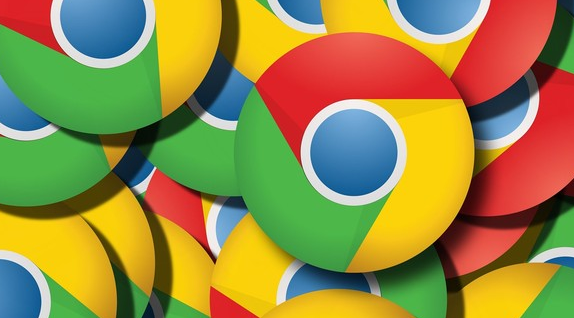
谷歌浏览器删除无用搜索引擎的方法
第一步,我们在谷歌浏览器页面右上角找到三个竖点图标,点击打开该图标,如图所示。
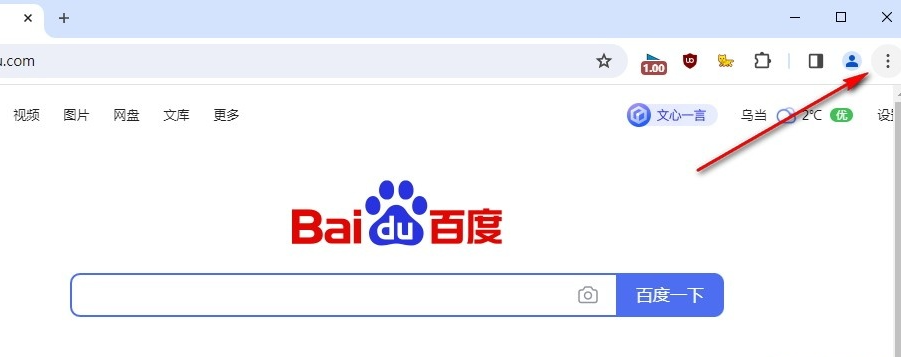
第二步,打开三个竖点图标之后,我们在菜单列表中点击打开“设置”选项,如图所示。

第三步,打开设置选项之后,我们在左侧列表中点击打开搜索引擎选项,如图所示。
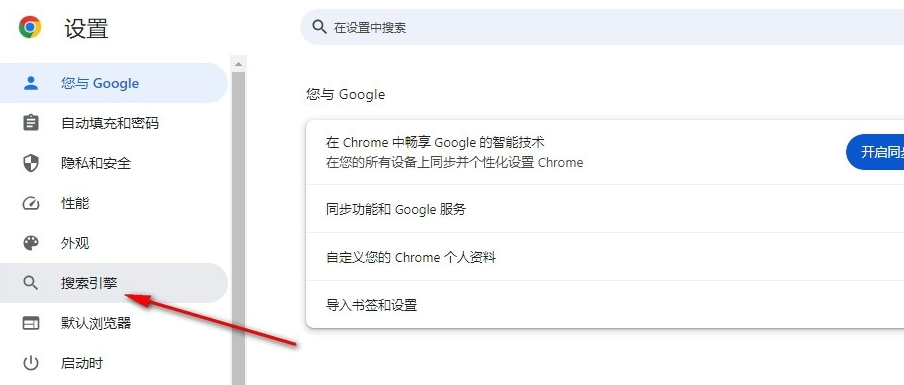
第四步,进入搜索引擎页面之后,我们点击打开“管理搜索引擎和网站搜索”选项,如图所示。
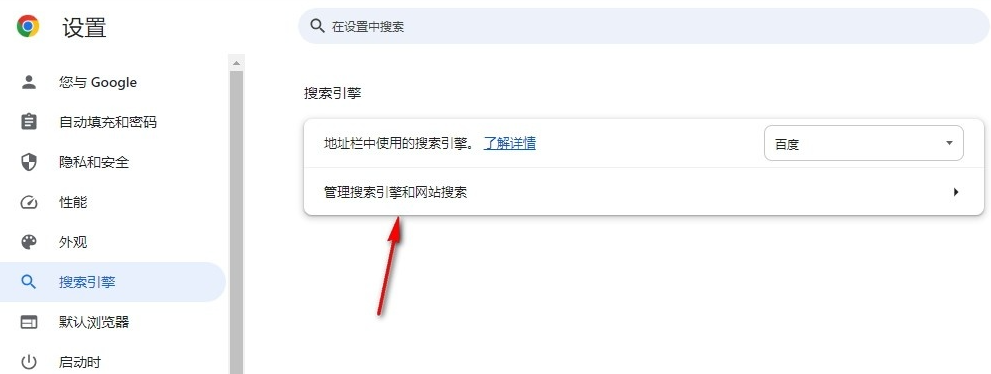
第五步,在搜索引擎管理页面中,我们找到不需要的搜索引擎,然后点击该引擎右侧的三个竖点图标,最后在菜单列表中点击删除选项即可,如图所示。
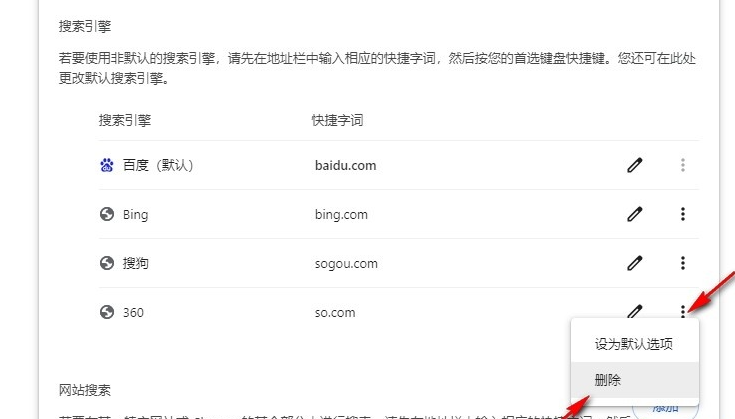
以上就是【谷歌浏览器如何删除不需要的搜索引擎?谷歌浏览器删除无用搜索引擎的方法】的全部内容了,希望谷歌浏览器官网分享的【谷歌浏览器如何删除不需要的搜索引擎?谷歌浏览器删除无用搜索引擎的方法】能够帮助到需要的用户!



